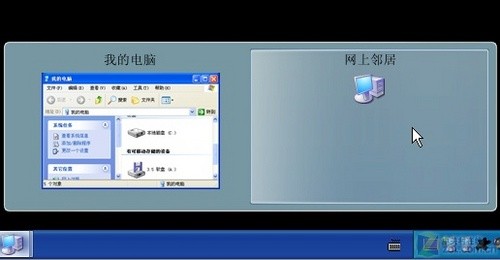
ViGlance的win7任务栏模拟效果
ViGlance仅仅模拟了Windows 7任务栏的外观,并没有将整个任务栏菜单、快速启动项和系统托盘全部修改。
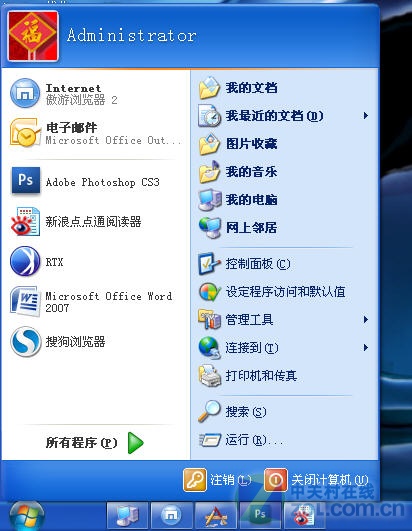
开始菜单仍保持XP样式
如果你电脑的颜色配置为16位色模式,可能导致超级任务中无法显示图标,修改为32位色即可。
2.变最小化窗口为缩略图像
编辑大傻强推荐:海鸥特效最小化
我们知道,传统意义上,最小化窗口都会默认隐藏在任务栏中,除显示名称外,我们并不能看到其窗口内容,而尽管Vista、Windows 7系统,为用户提供了鼠标移过时,自动显示窗口的功能,但仍需要每次都逐个选择查看,导致存在些许不便,而今天,笔者首先为大家介绍的这款名为“海鸥特效最小化”的软件,就可以将所有的最小化窗口,自动变为缩略图像,方便我们预览内容和进行快速选取。
软件体积非常娇小,仅为201KB,无需安装即可直接运行,运行后,默认情况下,当我们将当前窗口执行“最小化”操作时,可以看到如图所示,所有窗口都会默认以缩略图形式进行显示,使得我们可以看到其窗口内容,如文档、浏览器窗口、系统设置窗口信息等,使得我们可以更加直观的进行判断和选择,快速将对应窗口执行最大化操作。特别是当您同时打开多个窗口时,更方便您从中快速找到最需要的窗口程序。
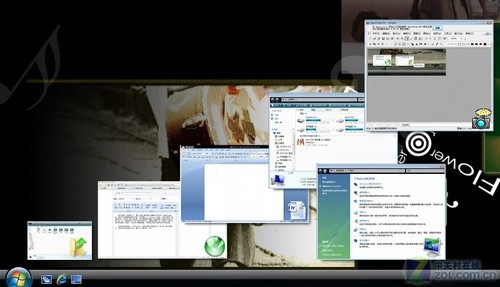


海鸥特效最小化“常规”、“缩略图”选项设置


海鸥特效最小化“位置”、“快捷键”选项设置
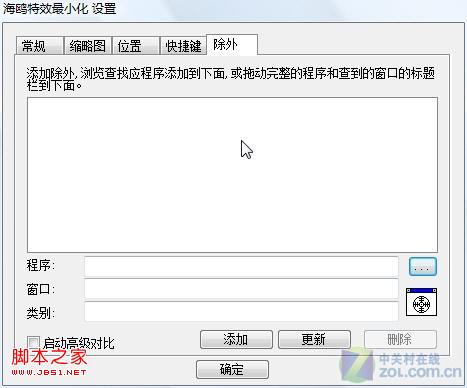
海鸥特效最小化“窗口除外”设置选项
相信当您安装了这款软件之后,在后面同您的好友进行展示,一定会让其感到惊奇,的确,借助类似的窗口特效软件,可以让您轻松打造充满个性的系统任务栏,让您的系统、桌面具有独特魅力。
3.实现更酷炫的切换效果
编辑帖老板推荐:VisualTooltip
我们可能都知道,在Vista和Win7系统下,当我们将鼠标移至对应的任务窗口时,系统会自动以缩略图的形式为您预览其中的内容,方便我们进行判定和选择,同时通过对应菜单还可以执行关闭或批量关闭等操作,特别是Win7系统自带的任务栏选项,还可以实现,如当预览的是音乐播放窗口时,可以快速通过预览菜单进行播放、暂停操作,如当预览的是杀毒软件的扫描窗口时,还能够控制启闭引擎等等,着实非常方便,不过,今天笔者为大家介绍的这款软件,一方面,可以让当前还在使用Windows XP系统的朋友,能够享受到类似Vista、Win7的超炫切换下锅,一方面及时在使用Vista、Win7的情况下,也可以对预览效果进行有效增强。
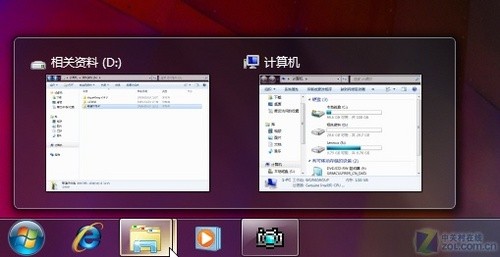
Vista、Win7任务栏超酷的窗口切换和预览显示效果
这款名为VisualTooltip的小软件,无需安装即可直接运行,首先在语言选项中,我们可以将其设置为“简体中文”状态,之后切换到到“缩图”选项卡,可以根据我们的屏幕尺寸、结合自己的实际要求,设置最为合理的缩略图尺寸信息,另外在显示选项和Dock选项中,还能够根据自己的喜好,设定各类显示效果,之后点击确定,完成设置项目的保存后,即可查看对应效果。
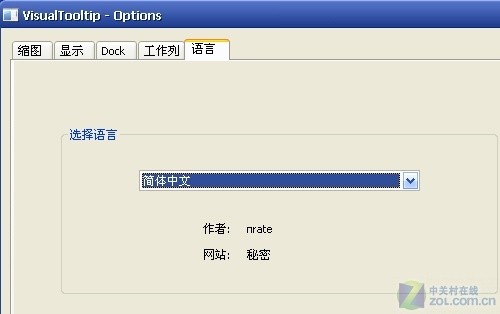
VisualTooltip 语言选择选项
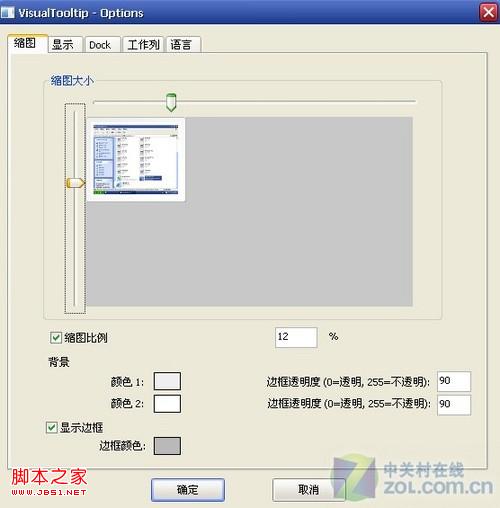
根据屏幕尺寸和个人喜好,选择缩略图大小
完成设置,我们进行尝试,实现,我们可以看到,在Windows XP系统下,已为用户默认提供了类似Vista、Windows 7系统的任务窗口缩略显示功能,方便我们快速了解到缩略窗口中的对应内容,同时我们也可以看到,借助缩略窗口的右键菜单,我们选择添加到切换列后,则快速显示不同角度、多重样式的切换效果,让我们感到惊喜,更方便进行切换操作。
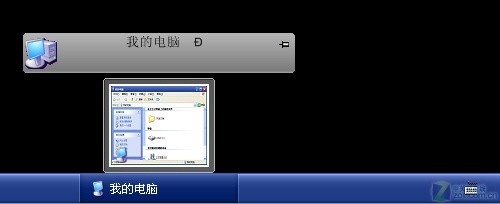
通过这款软件,可以让XP系统也实现Vista的炫目效果

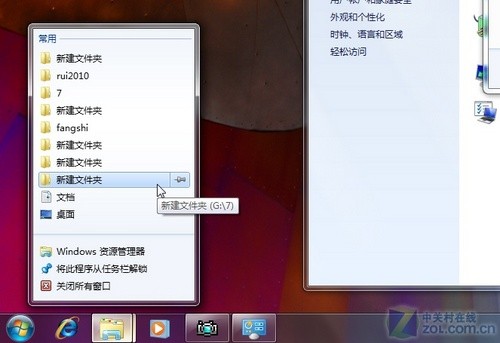
Windows 7系统可以列表的形式展示当前打开的窗口和任务
安装完成之后,软件会自动在系统托盘显示一个类似海星的图标文件,同时自动启动类似Windows 7的分组显示选项,当我们同时打开多个窗口,如“我的电脑”、“网上邻居”等,则可以看到,无论是选择对应的任务窗口,还是直接点击任务栏,都可以通过右键菜单进行轻松调用,快速打开对应窗口
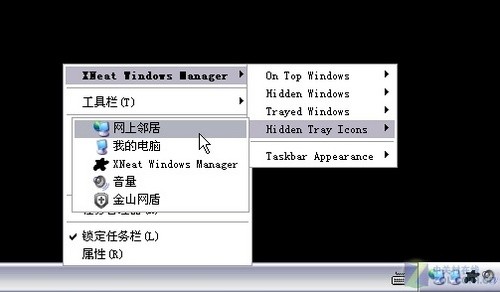
通过右键菜单,可以快速打开多个最小化窗口
另外通过软件设置选项,我们也可以排除部分窗口类型,实现对软件功能的个性定制,同时还可以调整显示次序,根据喜好进行定制。
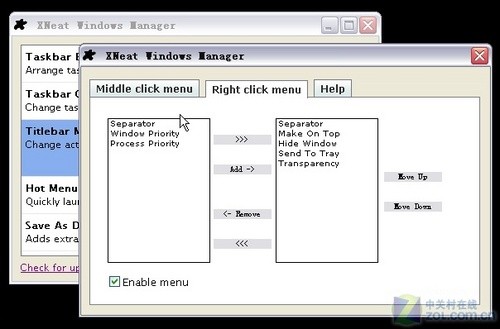
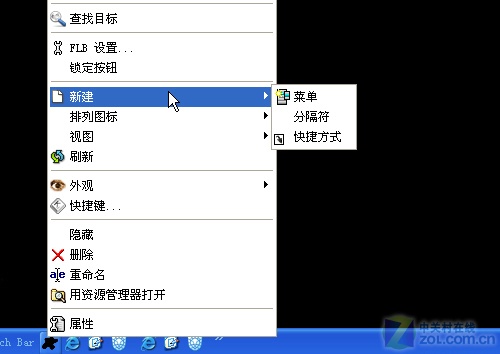
通过“FreeLaunchBar”可轻松打造增强版的快速启动
同时,借助全中文的设置选项,我们还可以根据自己的个性需要,来进行快速定制,无论是鼠标显示、图标、皮肤、外观还是菜单的次序等,都可以进行定制,特别是包括工具栏的增设等,都可以快速完成操作。
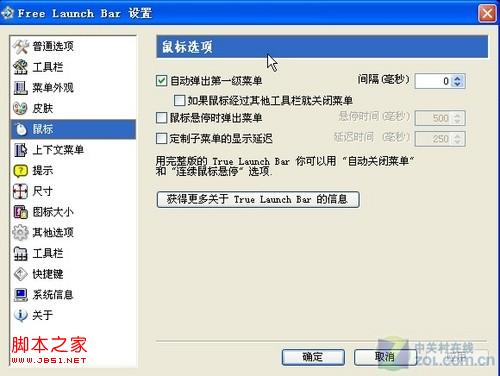
通过“FreeLaunchBar”可轻松调整包括鼠标、皮肤等设置信息

通过“FreeLaunchBar”可轻松创建或编辑对应工具栏
编辑点评:
通过为大家推荐的这些实用小软件,相信一定会让大家眼前一亮,的确,Windows 7的炫目效果,通过一些非常好玩的小软件程序,我们同样可以在XP、Vista系统下轻松实现,同样打造充满个性色彩、独特魅力的操作系统,让您的桌面充满个性色彩。